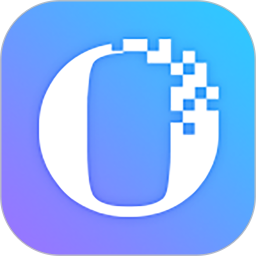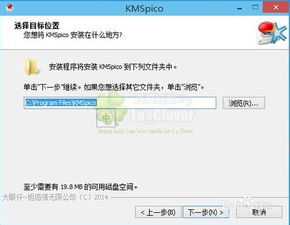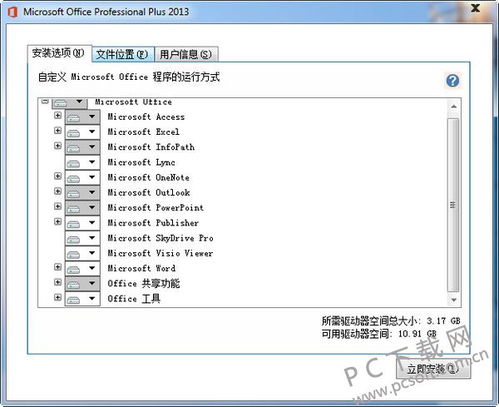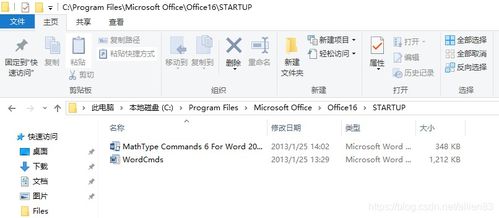如何在Office 2013中加载MathType?
Office 2013作为一款广泛使用的办公软件,其强大的功能和广泛的应用领域使其成为许多专业人士的首选。然而,在进行数学、物理等科学文档的编辑时,默认的公式编辑器可能无法满足所有需求。这时,MathType这款专业的公式编辑器就显得尤为重要。MathType不仅功能强大,还提供了丰富的符号和模板,使得编辑复杂的数学公式变得轻松快捷。本文将详细介绍如何在Office 2013中加载MathType,让您的文档编辑更加高效。

首先,我们需要下载并安装MathType。MathType的最新版本为6.9(针对Windows系统)和6.7(针对Mac系统)。这些版本发布于2015年4月14日,提供了丰富的功能和优化的用户体验。在下载完成后,双击安装文件并按照提示进行安装。请注意,如果在安装过程中遇到提示有Office办公软件正在运行的情况,您需要关闭所有正在运行的Office软件,然后再次尝试安装。

安装MathType时,您可以选择安装文件夹。默认情况下,软件会安装在C盘,但您可以选择安装在其他盘符,如D盘。选择好安装文件夹后,点击“确定”,软件将开始自动安装。当安装完成界面出现时,点击“确定”即可完成安装。

接下来,我们需要在Office 2013中加载MathType。这里以PowerPoint 2013为例进行演示。首先,打开PowerPoint 2013并新建一个空白文档。然后,在工具栏中选择“插入”,并点击其中的“对象”。在弹出的对话框中,下拉选中“MathType Equation 6.9”,然后点击“确定”。此时,MathType公式编辑器的操作界面将弹出,您可以在此进行公式编辑。
MathType公式编辑器与微软自带的公式编辑器相比,具有更强大的功能和更直观的操作界面。例如,MathType可以实现公式颜色的编辑和修改,而这是微软自带公式编辑器所不具备的。此外,MathType还提供了丰富的符号和模板,使得编辑复杂的数学公式变得更加容易。
除了上述方法外,我们还可以通过另一种方式在Office 2013中加载MathType。首先,打开Word 2013并点击“文件”按钮,然后选择“选项”。在弹出的Word会话框中,点击“加载项”,然后点击管理里面的“模板”。接下来,在弹出的“模板和加载项”对话框中,点击“添加”,并找到MathType的安装路径。在MathType的安装路径中,找到MathPage.wll和officeSupport\MathType Commands 6 For Word.dotm这两个文件。请注意,根据您的Office 2013版本(32位或64位),选择对应的文件。如果不确定Office版本,可以先尝试选择32位文件,因为一般软件都会向下兼容。
找到这两个文件后,将它们复制到Office 2013的STARTUP文件夹中。通常,这个文件夹位于Office安装目录下的Office15文件夹内。复制完成后,关闭Word 2013并重新打开。此时,在Word的插件列表中,您应该能够看到MathType的选项。点击该选项,可以发现MathType已经在Word 2013中成功加载,并可以直接调用。
MathType的加载不仅限于Word和PowerPoint,它同样适用于Excel等其他Office组件。加载方法类似,都是通过“插入”对象或“加载项”模板的方式来实现。加载成功后,您可以在这些Office组件中直接调用MathType进行公式编辑。
此外,MathType还提供了一些高级功能,如自定义快捷键、自动编号和公式库等。这些功能可以进一步提高您的文档编辑效率。例如,通过自定义快捷键,您可以为常用的MathType命令设置快捷键,从而避免频繁使用鼠标操作。自动编号功能可以自动为公式添加编号,并确保编号的连续性。公式库则提供了一些常用的公式模板,您可以根据需要选择并插入到文档中。
然而,需要注意的是,MathType并不是一款免费软件。初次使用时,它将提供30天的试用期。试用期结束后,如果继续使用MathType的完整功能,您需要购买许可证。不过,即使在试用期结束后,您仍然可以使用MathType的精简模式进行基本的公式编辑。
在某些情况下,您可能希望移除或取消使用MathType插件。例如,由于兼容性问题或插件冲突,您可能需要恢复到默认的文字编辑模式。在这种情况下,您可以通过Word的“选项”设置来禁用或删除MathType插件。具体操作如下:首先,打开Word 2013文档编辑软件,并点击屏幕上方的“文件”选项卡。然后,在下拉菜单中找到并点击“选项”,进入Word选项设置。在选项设置中找到并点击“加载项”,进入加载项列表。在这里找到“MathType”,并在右侧的面板中进行禁用或删除操作。完成操作后,请确保重新启动Word软件以确保更改生效。
在移除MathType插件之前,请务必备份相关文档。因为有时在移除过程中可能会导致某些已创建的文档内容出现问题。同时,请了解该操作不会删除文档中嵌入的公式内容,只是取消了公式的编辑功能。如果以后还需要使用公式编辑功能,您可以重新安装MathType插件或在Word中选择其他支持公式编辑的工具进行替代。
总的来说,MathType是一款功能强大的公式编辑器,它可以极大地提高Office 2013用户的文档编辑效率。通过简单的安装和加载步骤,您就可以在Office 2013中轻松使用MathType进行公式编辑。无论是数学、物理还是化学等领域的专业人士,都可以从MathType中受益。因此,如果您还没有尝试过MathType,不妨下载并安装它,体验一下它带来的高效和便捷吧!
- 上一篇: 《摩尔庄园》精英警察任务怎么过?
- 下一篇: 揭秘:5400转与7200转性能差异详解
-
 MathType中如何输入左上斜横线箭头资讯攻略11-27
MathType中如何输入左上斜横线箭头资讯攻略11-27 -
 WPS Office 2013专业增强版超详细安装指南资讯攻略11-06
WPS Office 2013专业增强版超详细安装指南资讯攻略11-06 -
 轻松学会:在MPC-HC中加载双字幕的方法资讯攻略10-31
轻松学会:在MPC-HC中加载双字幕的方法资讯攻略10-31 -
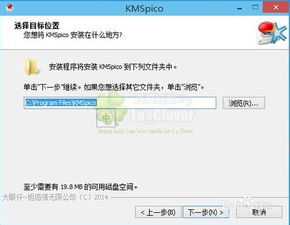 如何电话激活Win8、8.1及Office2013,并附英文翻译?资讯攻略12-30
如何电话激活Win8、8.1及Office2013,并附英文翻译?资讯攻略12-30 -
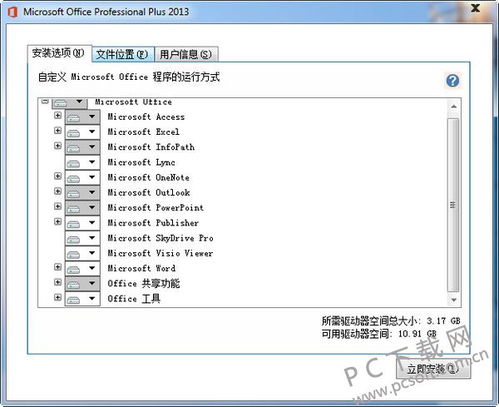 怎样下载安装Microsoft Word 2013?资讯攻略10-30
怎样下载安装Microsoft Word 2013?资讯攻略10-30 -
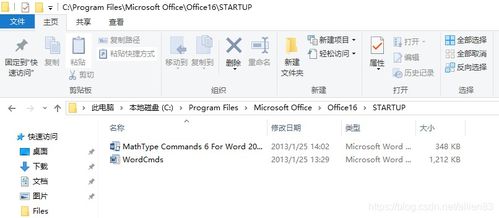 轻松实现:将MathType6.9 集成到WORD2016中的实用指南资讯攻略12-06
轻松实现:将MathType6.9 集成到WORD2016中的实用指南资讯攻略12-06